ps坐在上抱著雙腿的90后美女
時間:2024-03-05 20:15作者:下載吧人氣:28
素材圖片顏色比較少,以綠色為主,轉為綠紫色是非常快的。先把圖片整體調亮,暗部多增加一些藍紫色,再把綠色部分稍微調淡即可。
最終效果

原圖

1、打開素材,創建可選顏色調整圖層,對黃、綠、黑進行調整,參數設置如圖1- 3,效果如圖4。這一步適當增加圖片中黃色及綠色亮度,同時給圖片暗部增加藍色。
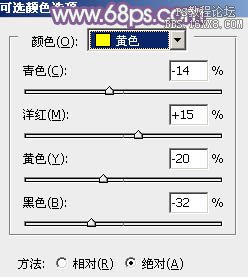
<圖1>
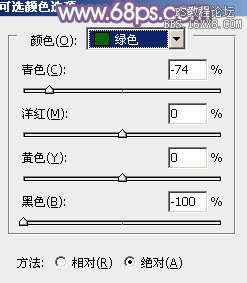
<圖2>
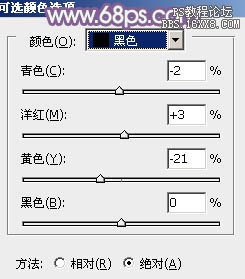
<圖3>
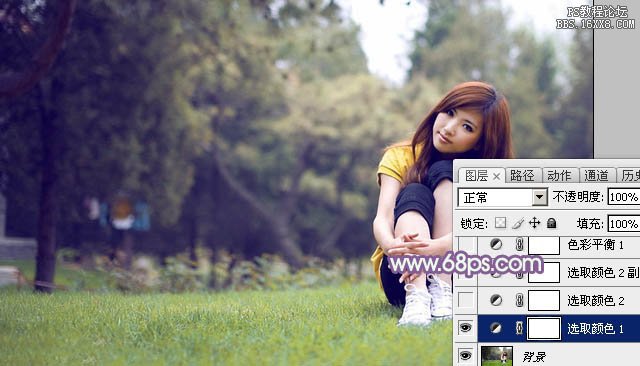
<圖4>
2、創建可選顏色調整圖層,對黃,綠進行調整,參數設置如圖5,6,效果如圖7。這一步同樣把圖片中的黃綠色調淡。
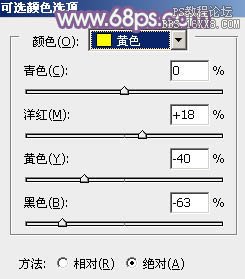
<圖5>
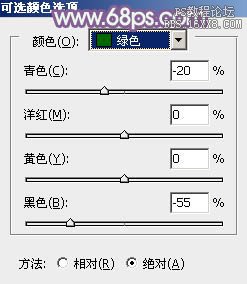
<圖6>

<圖7>
3、按Ctrl+ J 把當前可選顏色調整圖層復制一層,效果如下圖。

<圖8>
4、創建色彩平衡調整圖層,對高光進行調整,參數及效果如下圖。這一步給高光部分增加淡黃色。

<圖9>

<圖10>
5、創建曲線調整圖層,對RGB、紅、藍進行調整,參數設置如圖11- 13,效果如圖14。這一步適當增加圖片亮度,并給圖片增加藍色。

<圖11>
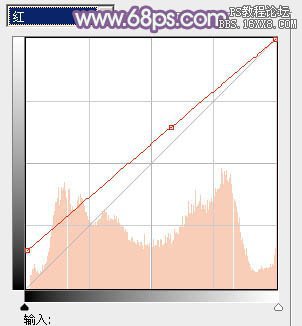
<圖12>
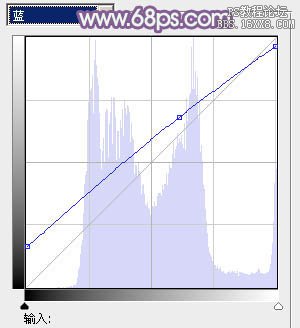
<圖13>

<圖14>
6、按Ctrl+ Alt + 2 調出高光選區,新建一個圖層填充淡綠色:#F4FCEF,不透明度改為:30%,效果如下圖。這一步柔化圖片高光部分的顏色。

<圖15>
7、創建可選顏色調整圖層,對黃、洋紅、白、中性色進行調整,參數設置如圖16- 19,效果如圖20。這一步主要減少圖片中的黃色,并給高光部分增加淡綠色。
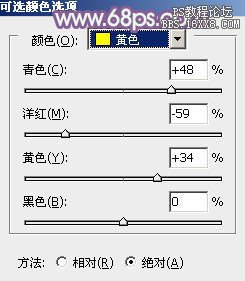
<圖16>

<圖17>
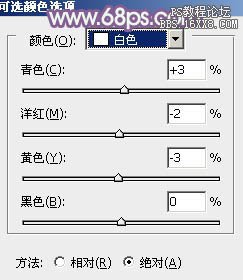
<圖18>
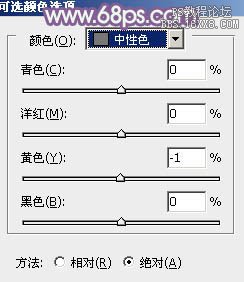
<圖19>

<圖20>
8、創建曲線調整圖層對RGB,藍色通道進行調整,參數設置如圖21,22,效果如圖23。這一步主要增加圖片暗部亮度。

<圖21>
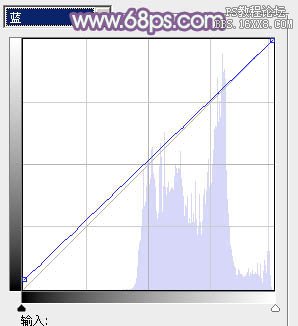
<圖22>

<圖23>
9、新建一個圖層,按Ctrl+ Alt + Shift + E 蓋印圖層,簡單給人物磨一下皮,效果如下圖。

<圖24>
10、按Ctrl+ Alt + 2 調出高光選區,按Ctrl + Shift + I 反選,新建一個圖層填充暗紫色:#7E5394,混合模式改為“濾色”,不透明度改為:20%,效果如下圖。這一步給圖片暗部增加紫色。
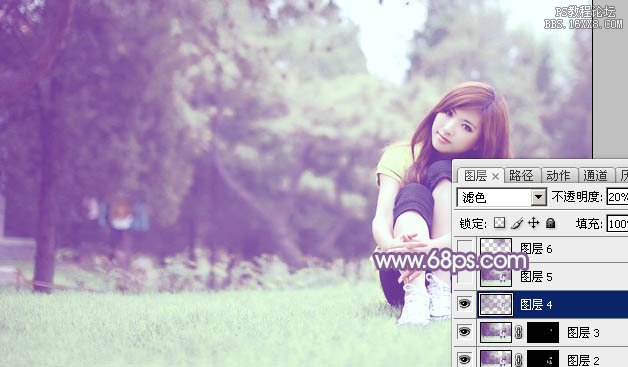
<圖25>
11、新建一個圖層,用橢圓選框工具拉出下圖所示的橢圓選區,羽化70個像素后填充暗紫色:#7E5394,混合模式改為“濾色”,效果如下圖。這一步給圖片增加高光。
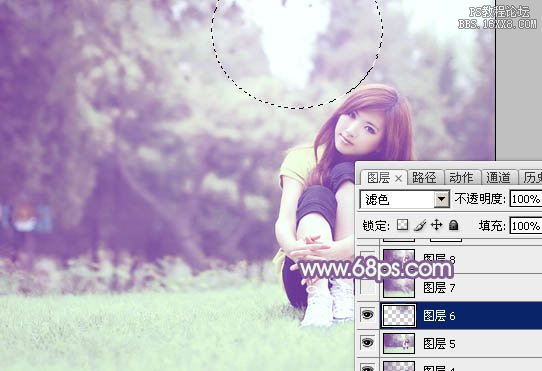
<圖26>
12、新建一個圖層,蓋印圖層,按Ctrl+ Shift + U 去色,混合模式改為“正片疊底”,不透明度改為:50%。按住Alt鍵添加圖層蒙版,用白色畫筆把底部需要加深的部分擦出來,效果如下圖。

<圖27>
最后微調一下顏色,完成最終效果。


網友評論